Page 1
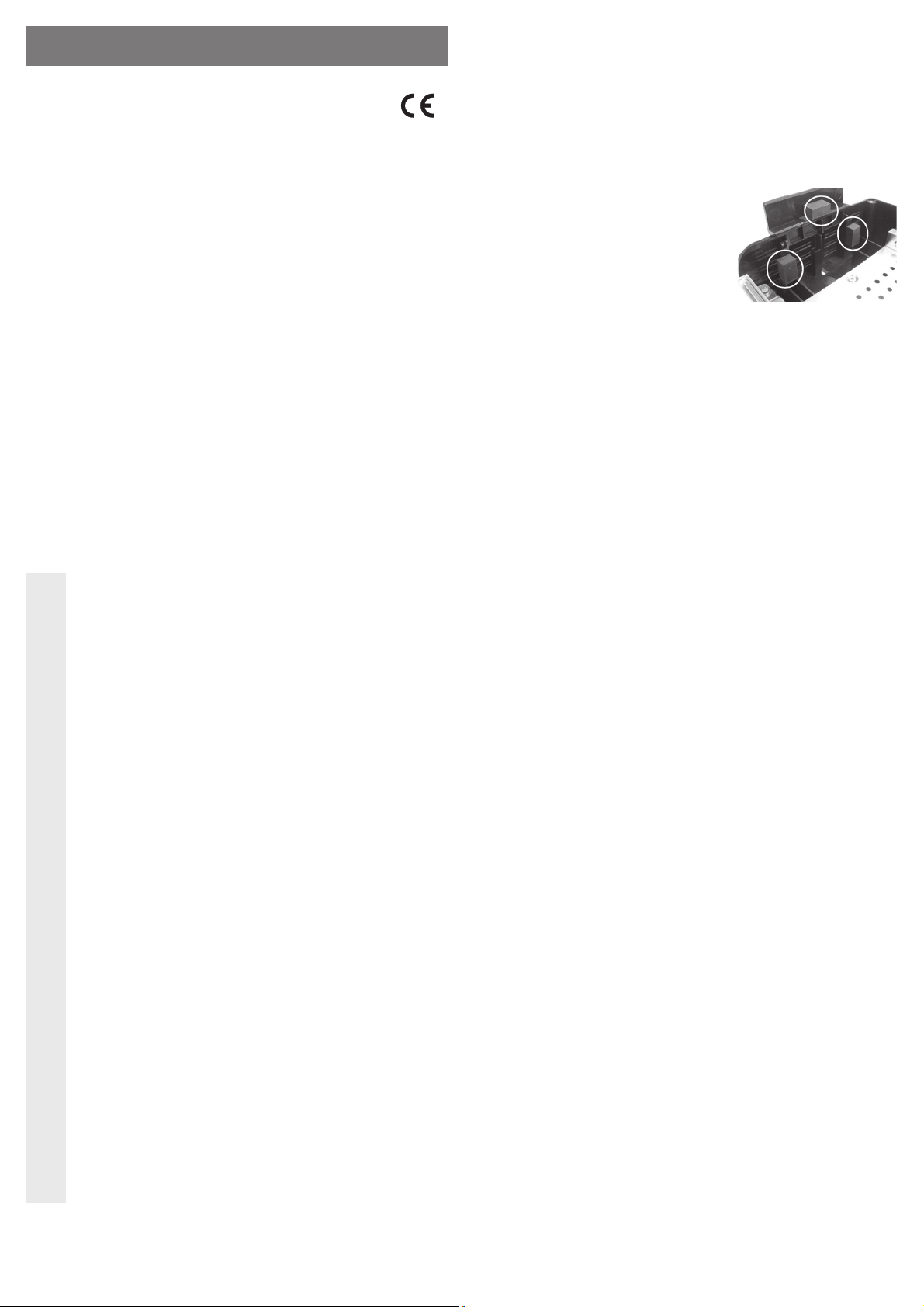
BEDIENUNGSANLEITUNG www.conrad.com
SATA-Festplattengehäuse USB3.0
Version 06/12
Best.-Nr. 41 63 59
Bestimmungsgemäße Verwendung
In das Gehäuse kann eine 8,89 cm-/3.5“-SATA-Festplatte eingebaut werden. Der Anschluss an
einen Computer ist über eine USB-Schnittstelle möglich. Ein mitgeliefertes externes Steckernetzteil dient zur Stromversorgung.
Dieses Produkt erfüllt die gesetzlichen, nationalen und europäischen Anforderungen. Alle enthaltenen Firmennamen und Produktbezeichnungen sind Warenzeichen der jeweiligen Inhaber.
Alle Rechte vorbehalten.
Lieferumfang
• Gehäuse mit eingebautem Schnittstellenwandler (ohne Festplatte)
• Steckernetzteil
• USB3.0-Kabel
• Abstandshalter (Hardschaumblöcke mit Klebestreifen)
• Bedienungsanleitung
Merkmale
• Einbau einer 8,89 cm-/3.5“-SATA-Festplatte möglich (nicht im Lieferumfang)
• USB3.0-Anschluss (kompatibel zu USB2.0 und USB1.1)
• Ein-/Ausschalter
• LED für Anzeige der Schreib-/Lesezugriffe
Sicherheitshinweise
Bei Schäden, die durch Nichtbeachten dieser Bedienungsanleitung verur-
sacht werden, erlischt die Gewährleistung/Garantie! Für Folgeschäden über-
nehmen wir keine Haftung!
Bei Sach- oder Personenschäden, die durch unsachgemäße Handhabung
oder Nichtbeachten der Sicherheitshinweise verursacht werden, übernehmen
wir keine Haftung! In solchen Fällen erlischt die Gewährleistung/Garantie.
• Aus Sicherheits- und Zulassungsgründen (CE) ist das eigenmächtige Umbauen
und/oder Verändern des Produkts nicht gestattet.
• Das Produkt ist kein Spielzeug. Geräte, die an Netzspannung betrieben werden,
gehören nicht in Kinderhände. Lassen Sie deshalb in Anwesenheit von Kindern
besondere Vorsicht walten.
Betreiben Sie das Produkt so, dass es von Kindern nicht erreicht werden kann.
• Das Produkt ist nur für den Betrieb in trockenen, geschlossenen Innenräumen
geeignet. Das gesamte Produkt darf nicht feucht oder nass werden, fassen Sie es
niemals mit nassen Händen an!
Es besteht Lebensgefahr durch einen elektrischen Schlag!
• Der Aufbau des Steckernetzteils entspricht der Schutzklasse II. Als Spannungsquelle für das Steckernetzteil darf nur eine ordnungsgemäße Netzsteckdose verwendet werden.
• Verwenden Sie zur Stromversorgung des Festplattengehäuses ausschließlich das
mitgelieferte Steckernetzteil.
• Ziehen Sie das Steckernetzteil niemals am Kabel aus der Netzsteckdose. Fassen
Sie es seitlich am Gehäuse an und ziehen Sie es dann aus der Netzsteckdose
heraus.
• Wenn das Steckernetzteil Beschädigungen aufweist, so fassen Sie es nicht an,
Lebensgefahr durch einen elektrischen Schlag!
Schalten Sie zuerst die Netzspannung für die Netzsteckdose ab, an der das
Steckernetzteil angeschlossen ist (zugehörigen Sicherungsautomat abschalten
bzw. Sicherung herausdrehen, anschließend FI-Schutzschalter abschalten, so
dass die Netzsteckdose allpolig von der Netzspannung getrennt ist).
Ziehen Sie erst danach das Steckernetzteil aus der Netzsteckdose. Entsorgen
Sie das beschädigte Steckernetzteil umweltgerecht, verwenden Sie es nicht mehr.
Tauschen Sie es gegen ein baugleiches Steckernetzteil aus.
• Lassen Sie das Verpackungsmaterial nicht achtlos liegen, dieses könnte für
Kinder zu einem gefährlichen Spielzeug werden.
• Gehen Sie vorsichtig mit dem Produkt um, durch Stöße, Schläge oder dem Fall
aus bereits geringer Höhe wird es beschädigt.
Einbau einer Festplatte
• Legen Sie das Gehäuse fl ach auf den Tisch, so dass die Anschlüsse und der Ein-/Ausschal-
ter zu Ihnen hin zeigen und die USB3.0-Buchse links liegt.
• Entfernen Sie dann den oberen Gehäusedeckel, indem Sie die beiden Halteschrauben
herausdrehen.
• Klappen Sie die Kunststoffhalterung nach oben und setzen Sie dann eine SATA-Festplatte
korrekt auf die Anschlussleiste der Platine auf.
• Verriegeln Sie die Festplatte im Gehäuse, indem Sie die Kunststoffhalterung nach unten
klappen.
Wichtig!
Wenn Sie eine Festplatte mit niedriger Bau-
Diese können wie im Bild rechts gezeigt
• Setzen Sie den zu Beginn entfernten Gehäusedeckel auf und schrauben Sie ihn wieder fest.
höhe verwenden wollen, so liegen hierzu
passende Abstandshalter bei.
eingeklebt werden, damit sich die Festplatte fi xieren lässt.
Treiber-Installation
Die Treiber für das Festplattengehäuse sind bei Ihrem Betriebssytem enthalten, deshalb liegt
kein Datenträger mit Treiber bei.
Beachten Sie, dass für USB3.0-Betrieb ein dazu geeigneter Controller erforderlich ist (z.B. auf
vielen modernen Mainboards integriert; bzw. als zusätzliche Steckkarte nachrüstbar).
Anschluss
• Schalten Sie Ihren Computer ein, falls noch nicht geschehen und warten Sie, bis das
Betriebssystem vollständig geladen ist.
• Verbinden Sie den Niederspannungsstecker des mitgelieferten Steckernetzteils mit der
dazugehörigen Buchse auf der Rückseite des Festplattengehäuses.
• Verbinden Sie das Steckernetzteil mit der Netzspannung, stecken Sie es in eine Netzsteckdose.
• Verbinden Sie die USB-Buchse auf der Rückseite des Festplattengehäuses über das mitgelieferte USB3.0-Kabel mit einem freien USB-Anschluss Ihres Computers.
Nur bei Verwendung eines USB3.0-Ports wird der schnelle Übertragungsmodus
☞
• Das Festplattengehäuse kann wie ein Buch senkrecht aufgestellt werden. Die Anschlüsse
• Schalten Sie das Festplattengehäuse ein, indem Sie den Ein-/Ausschalter auf der Rückseite
• Windows erkennt das Festplattengehäuse bei der ersten Inbetriebnahme automatisch und
Eine neue Festplatte muss zuerst partitioniert und formatiert werden, bevor das Laufwerk im
genutzt; bei einem USB2.0- oder USB1.1-Port ist die maximale Geschwindigkeit bei
der Datenübertragung entsprechend geringer.
zeigen dabei nach hinten.
Achten Sie bei Betrieb darauf, dass das Festplattengehäuse nicht umkippt. Eine
eingebaute Festplatte wird dadurch beschädigt (speziell dann, wenn das Festplattengehäuse eingeschaltet und die Festplatte in Betrieb ist).
in die Stellung „I“ (= Ein) bringen.
schließt die Treiberinstallation ab (die Treiber sind im Betriebssystem enthalten).
Dateimanager erscheint und verwendet werden kann, siehe nächster Abschnitt.
Festplatte partitionieren/formatieren
• Bei Windows 7, Windows Vista oder Windows XP ist das Partitionieren und Formatieren sehr
leicht über die Systemsteuerung (und dort über die Computerverwaltung/Datenträgerverwaltung) möglich.
• Nach dem Partitionieren ist die neu angelegte Partition zu formatieren (dabei genügt die
Schnellformatierung; bei „normaler“ Formatierung kann es andernfalls je nach Größe der
Festplatte sehr lange dauern, bis der Formatvorgang abgeschlossen ist).
Page 2
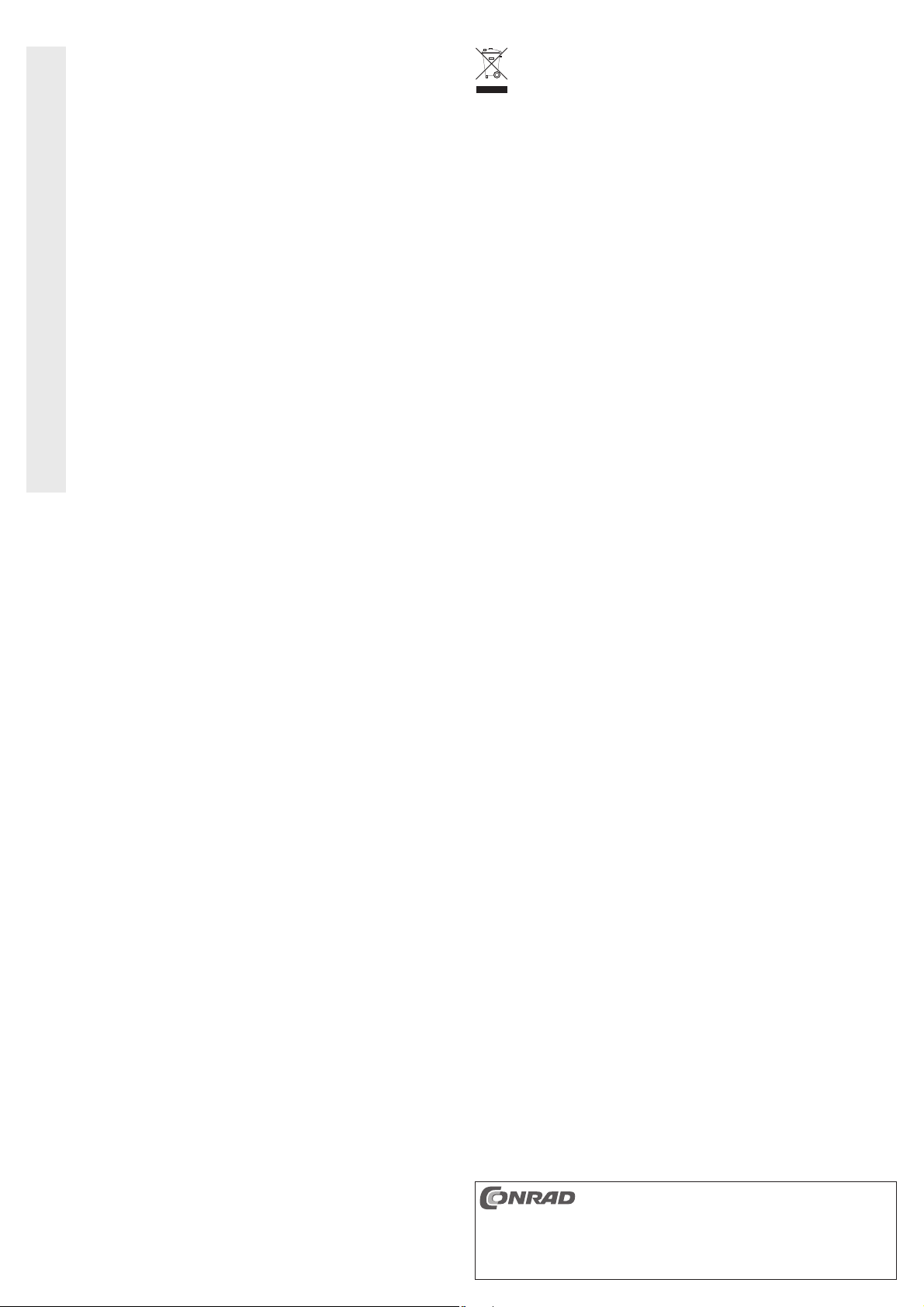
Handhabung
• Der Betrieb ist nur in trockenen Innenräumen zulässig. Das Produkt darf nicht
• Verwenden Sie das Produkt niemals gleich dann, wenn es von einem kalten in
Lassen Sie das Produkt zuerst auf Zimmertemperatur kommen, bevor es ange-
• Vermeiden Sie folgende widrige Umgebungsbedingungen am Aufstellungsort oder
- Nässe oder zu hohe Luftfeuchtigkeit
- Extreme Kälte (<5 °C) oder Hitze (>35 °C), direkte Sonneneinstrahlung
- Staub oder brennbare Gase, Dämpfe oder Lösungsmittel
- starke Vibrationen, Stöße, Schläge
- starke Magnetfelder, wie in der Nähe von Maschinen oder Lautsprechern
• Eine Wartung oder Reparatur darf nur durch eine Fachwerkstatt durchgeführt
• Achten Sie beim Aufstellen des Produkts darauf, dass die Kabel nicht geknickt
• Bewegen Sie das Produkt mit der eingebauten Festplatte nicht, wenn diese in
feucht oder nass werden! Es besteht Lebensgefahr durch einen elektrischen
Schlag!
einen warmen Raum gebracht wird. Das dabei entstehende Kondenswasser kann
unter Umständen das Produkt zerstören. Außerdem besteht beim Steckernetzteil
Lebensgefahr durch einen elektrischen Schlag!
schlossen und verwendet wird. Dies kann u.U. mehrere Stunden dauern.
beim Transport:
werden.
oder gequetscht werden.
Betrieb ist. Durch Bewegungen bei Betrieb könnten die Schreib-/Leseköpfe in der
Festplatte auf der Magnetscheibe aufsetzen. Dadurch ist nicht nur Datenverlust
möglich, sondern die Festplatte wird beschädigt! Gleiches gilt für etwa 30 Sekunden nach dem Ausschalten des Festplattengehäuses, bis die Magnetscheiben in
der Festplatte zum Stillstand gekommen sind.
Entsorgung
Elektrische und elektronische Geräte gehören nicht in den Hausmüll.
Entsorgen Sie das Produkt am Ende seiner Lebensdauer gemäß den geltenden
gesetzlichen Bestimmungen.
Technische Daten
a) Festplattengehäuse
Anschluss .............................................USB3.0
Zum Einbau geeignete Festplatte .........SATA, 8,89 cm/3,5“
Abmessungen (B x H x T) ....................52 x 180 x 142 mm
Gewicht .................................................544 g
b) Steckernetzteil
Betriebsspannung .................................100 - 240 V/AC, 50/60 Hz
Ausgang ...............................................12 V/DC, 2 A
Reinigung
Bevor Sie das Produkt reinigen, schalten Sie es aus und ziehen Sie das Steckernetzteil aus der
Netzsteckdose. Warten Sie mindestens 30 Sekunden, bis die Magnetscheiben der Festplatte
vollständig zum Stillstand gekommen sind.
Zur Reinigung genügt ein trockenes, weiches, sauberes Tuch. Verwenden Sie keine aggressiven Reinigungsmittel, dies kann zu Verfärbungen führen. Drücken Sie beim Reinigen nicht zu
stark auf die Oberfl äche, um Kratzspuren zu vermeiden.
Staub kann sehr leicht mit einem sauberen, langhaarigen Pinsel und einem Staubsauger entfernt werden.
Tipps & Hinweise
a) USB3.0
• USB3.0-Geräte sind abwärtskompatibel. Das bedeutet, dass das Festplattengehäuse mit
der darin eingesetzten SATA-Festplatte auch an herkömmlichen USB2.0- oder langsamen
USB1.1-Ports funktioniert - aber dann eben nur in der maximalen USB2.0- bzw. USB1.1Geschwindigkeit.
• Bei USB3.0 sind abhängig von der Festplatte in Ihrem Computer und der in dem Festplattengehäuse eingebauten Festplatte sowie dem verwendeten Mainboard sogar über 100MByte/s
möglich!
• Bei USB3.0 ist es empfehlenswert, die Kabel möglichst kurz zu wählen, damit es nicht zur
Verringerung der Übertragungsgeschwindigkeit kommt.
• Zum Anschluss des Festplattengehäuses an einen USB3.0-Port Ihres Computers muss ein
USB3.0-Kabel (z.B. das mitgelieferte) verwendet werden.
Wenn Sie ein herkömmliches USB2.0/1.1-Kabel einsetzen, so sind damit keine Übertragun-
gen per USB3.0-Geschwindigkeit möglich, sondern nur max. mit USB2.0/1.1-Geschwindigkeit.
• Wenn das Festplattengehäuse über einen USB-Hub angeschlossen werden soll, so muss
auch dieser den USB3.0-Übertragungsmodus unterstützen, damit die maximale Geschwindigkeit möglich ist.
b) Allgemein
• Die LED des Festplattengehäuses leuchtet, wenn dieses eingeschaltet ist (Power-LEDFunktion) bzw. blinkt bei Lese-/Schreibzugriffen.
• USB-Geräte erlauben das Ein- und Ausstecken während dem Betrieb.
Sie sollten dabei aber beachten, dass evtl. Dateien beschädigt werden könnten oder das
Betriebssystem abstürzen könnte, wenn bei einer Datenübertragung das Verbindungskabel
heraus-gezogen wird bzw. wenn durch ein Programm Dateien geöffnet sind.
Bei Windows erscheint bei Anschluss der Festplatte (oder anderen USB-Datenträgern)
normalerweise ein Pfeil-Symbol in der Menüleiste, über das man Windows anweisen kann,
das Gerät zu „trennen“, die Datenübertragungen also so zu beenden, dass man das Verbindungskabel gefahrlos abstecken kann.
Diese Bedienungsanleitung ist eine Publikation der Conrad Electronic SE, Klaus-Conrad-Str. 1,
Alle Rechte einschließlich Übersetzung vorbehalten. Reproduktionen jeder Art, z. B. Fotokopie, Mik-
Diese Bedienungsanleitung entspricht dem technischen Stand bei Drucklegung. Änderung in Technik
© Copyright 2012 by Conrad Electronic SE.
D-92240 Hirschau (www.conrad.com).
roverfi lmung, oder die Erfassung in elektronischen Datenverarbeitungsanlagen, bedürfen der schriftli-
chen Genehmigung des Herausgebers. Nachdruck, auch auszugsweise, verboten.
und Ausstattung vorbehalten.
Page 3
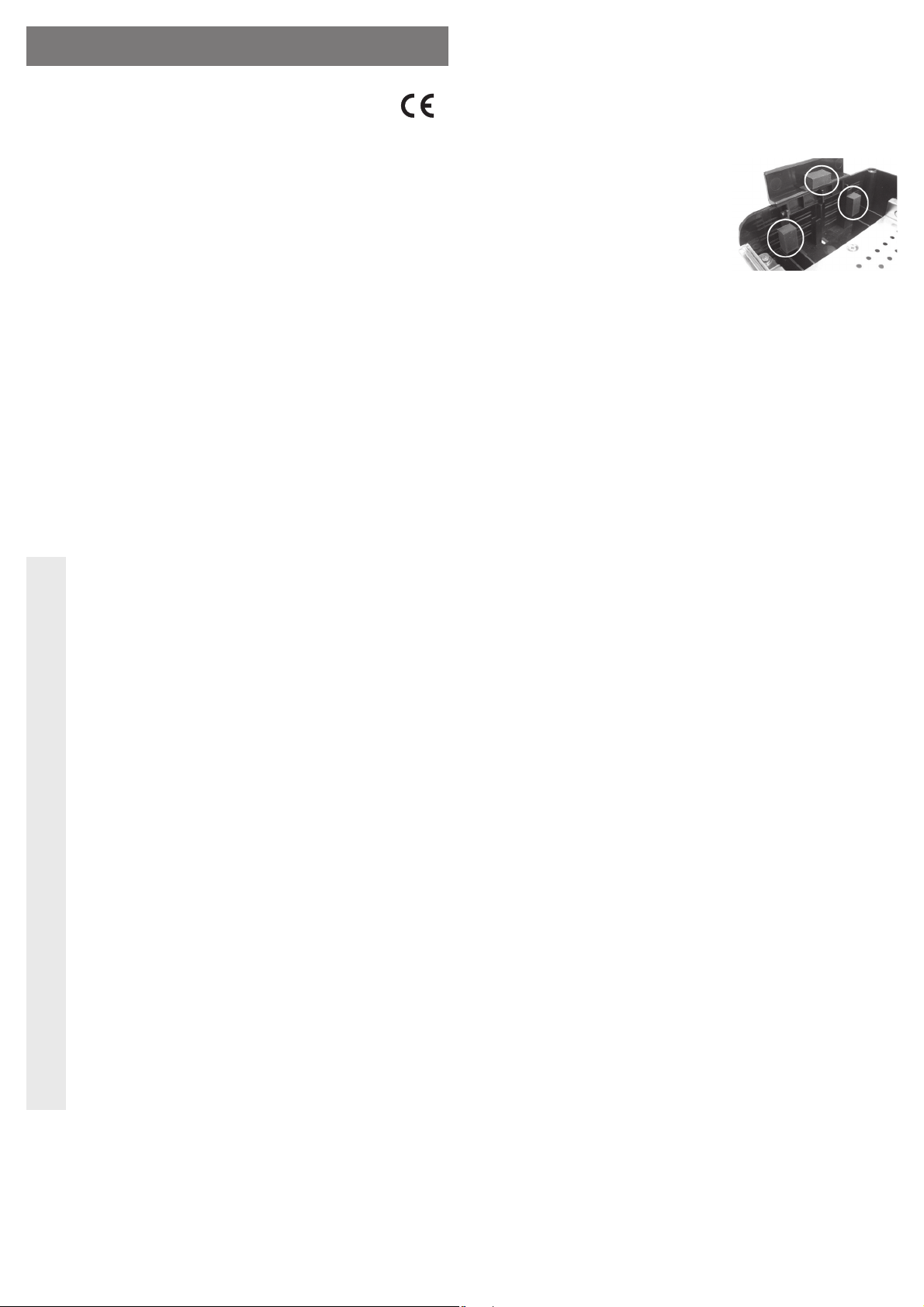
OPERATING INSTRUCTIONS www.conrad.com
SATA hard drive enclosure USB 3.0
Version 06/12
Item no. 41 63 59
Intended use
A 8.89 cm/3.5” SATA hard disk can be installed in the enclosure. The connection to a computer
is made via a USB port. The external wall plug transformer enclosed is used to supply the
power.
This product complies with the applicable national and European requirements. All names of
companies and products are the trademarks of the respective owner. All rights reserved.
Package Contents
• Enclosure with an installed interface converter (without hard drive)
• Wall plug transformer
• USB 3.0 cable
• Spacers (rigid foam blocks with adhesive strips)
• Operating Instructions
Installation of a hard disk
• Lay the housing fl at on the table so that the connections and the on/off switch point toward
you and the USB3.0 ports lie to the left.
• Then remove the upper housing cover by unscrewing the two retaining screws.
• Fold the plastic bracket upward and then attach a SATA hard drive correctly to the terminal
strip of the board.
• Lock the hard drive in the housing by folding the plastic bracket downwards.
Important!
If you want to use a hard drive with a low
These can be glued in place as shown in
• Replace the housing cover removed at the beginning and screw it back in place tightly.
headroom, attach suitable spacers for this
purpose.
the image to the right, so that the hard drive
can be secured.
Driver installation
Your operating system already contains the drivers for the hard drive enclosure, which is why
there is no data carrier with drivers enclosed in the delivery.
Please note that a suitable controller is required for USB 3.0 operation (e.g. integrated in many
modern motherboards or an upgrade is available using an additional plug-in card).
Features
• An 8.89 cm/3.5” SATA hard disk (not enclosed) can be installed
• USB 3.0 connection (compatible with USB 2.0 and USB 1.1)
• On/Off switch
• LED for indication of read/write access
Safety Instructions
The warranty will be void in the event of damage caused by failure to observe
these safety instructions! We do not assume any liability for any consequen-
tial damage!
Nor do we assume any liability for material and personal damage caused by
improper use or non-compliance with the safety instructions! In such cases,
the warranty will be null and void.
• The unauthorised conversion and/or modifi cation of the product is not permitted for
safety and approval reasons (CE).
• The product is not a toy. Keep devices that operate on the mains voltage out of the
reach of children. Therefore, be especially careful when children are around.
Use the product where it is out of the reach of children.
• The product is only intended for use in dry, indoor locations. No part of the product
should become damp or wet; never handle it if your hands are wet!
There is a risk of a life-threatening electric shock!
• The design of the wall plug transformer complies with Protection Class II. Use only
a standard mains socket as power source for the wall plug transformer.
• Use only the wall plug transformer provided to power the hard disk enclosure.
• Do not pull the wall plug transformer from the mains socket by pulling on the cable.
Hold it on the side of the housing and pull it out of the mains socket.
• If the wall plug transformer is damaged, do not touch it; there is danger to life from
electric shock!
First, switch off the mains voltage at the socket to which the wall plug transformer
is connected (switch off the corresponding circuit breaker, remove the safety fuse
or switch off the corresponding RCD protective switch, so that the socket is fully
disconnected).
You can then unplug the wall plug transformer from the mains socket. Dispose of
the faulty wall plug transformer in an environmentally friendly way, do not use it
anymore. Replace it by a wall plug transformer of the same design.
• Do not leave packing materials unattended. They may become dangerous playthings for children.
• Handle the product with care, it can be damaged by impacts, blows, or accidental
drops, even from a low height.
Connection
• Switch on your computer, if you have not done so yet, and wait until the operating system has
fi nished loading.
• Connect the low voltage plug from the wall plug transformer at the corresponding socket on
the back of the hard disk enclosure.
• Connect the wall plug transformer to the mains voltage; plug it into a mains socket.
• Connect the USB connector, on the rear of the hard disk enclosure, to a free USB port on
your computer using the USB 3.0 cable supplied.
Only when a USB3.0 port is used will the fast transfer mode be used; with a USB2.0
☞
• The hard drive enclosure can be set upright vertically like a book. The connections point
• Switch on the hard drive enclosure by moving the On/Off switch at the rear to the position “I”
• Windows automatically recognises the hard drive enclosure at the fi rst startup and completes
A new hard disk fi rst has to be partitioned and formatted before the drive is displayed in the
or USB1.1 port, the maximum speed during data transfer is lower.
toward the back in this case.
Make sure that the hard drive enclosure does not tip over during use. An installed
hard drive will be damaged by this (especially when the hard drive enclosure is
switched on and the hard drive is in use).
(= On).
the driver installation (the drivers are contained in the operating system).
File Explorer and can be used (see next section).
Partitioning / formatting the hard drive
• In Windows 7, Windows Vista or Windows XP, partitioning and formatting is easy to do
through Control Panel (via Computer Management/Disk Management).
• After partitioning, the newly created partition has to be formatted (fast formatting is suffi cient;
“normal” formatting may take a long time to complete, depending on the size of the hard disk).
Page 4

Handling
• Only use in dry indoor locations. The product must not get damp or wet! There is a
• Never use the product immediately after it has been taken from a cold room to a
Allow the product to reach room temperature, before connecting it to the power
• Avoid the following adverse conditions at the installation location and during trans-
- Excessive humidity or damp
- Extreme cold (<5 °C) or heat (>35 °C), direct sunlight
- Dust or fl ammable gases, fumes or solvents
- Strong vibrations, impacts or blows,
- Strong magnetic fi elds such as those found in the vicinity of machinery or loud-
• Any maintenance or repair work may only be performed by an authorised repair
• When setting up the product, make sure that the cables are neither kinked nor
• Do not move the product with a hard drive installed, when the latter is in use.
risk of a life-threatening electric shock!
warm one. The condensation that forms might damage your unit. The wall plug
transformer also poses the risk of a potentially fatal electric shock!
supply and putting it into use. This may take several hours.
portation:
speakers
shop.
pinched.
Movement during operation may cause the write/read heads in the hard drive to
make contact with the magnetic disk. This may not only lead to data loss but may
also damage the hard drive! The same applies to the 30-second period after the
hard disk enclosure has been switched off, until the magnetic disk in the hard disk
has come to a standstill.
Disposal
Electrical and electronic products do not belong in the household waste!
Please dispose of the product, when it is no longer of use, according to the current
statutory requirements.
Technical Data
a) Hard disk enclosure
Connection ...........................................USB 3.0
Suitable hard disk for installation ..........SATA, 8.89 cm/3.5”
Dimensions (W x H x D) ......................52 x 180 x 142 mm
Weight ..................................................544 g
b) Wall plug transformer
Operating voltage .................................100 - 240 V AC, 50/60 Hz
Output ...................................................12 V/DC, 2 A
Cleaning
Before cleaning the product, switch it off and pull the power adapter out of the mains socket.
Then, wait for at least 30 seconds until the magnetic disks in the hard drive have come to a
complete stop.
Use a clean, dry, soft cloth for cleaning. Do not use aggressive cleaning agents as these
can cause discolouration. Do not press too strongly on the surface when cleaning, to prevent
scratch marks.
Dust can easily be removed using a clean, long-haired brush and a vacuum cleaner.
Tips & Notes
a) USB 3.0
• USB 3.0 devices are backwards compatible. This means that the hard disk enclosure, with
the SATA hard disk installed, also works with conventional USB2.0 or slower USB1.1 ports,
though only at the maximum USB2.0 or USB1.1. speed.
• Depending on the hard disk in your computer, and the hard disk installed in the enclosure, as
well as the motherboard used, USB3.0 supports speeds that may exceed 100MByte/s!
• For USB 3.0, the cable should be selected to be as short as possible to avoid a reduction in
the transfer speed.
• To connect the hard drive enclosure to a USB 3.0 port on your computer, you must use a USB
3.0 cable (e.g. the one enclosed).
If you use a conventional USB 2.0/1.1 cable, only the max. speed supported by USB 2.0/1.1
can be achieved and not the transmission speed supported by the USB 3.0 cable.
• If you want to connect the hard drive enclosure via a USB hub, the latter must also support
the USB 3.0 transfer mode in order to achieve the maximum speed.
b) General
• The LED on the hard drive enclosure lights up when it is is switched on (Power LED function),
or it fl ashes during read/write access.
• USB devices can be connected and disconnected during operation.
You should, however, note that fi les could be damaged or the operating system could crash if
the connection cable is disconnected while data is being transferred or fi les are being opened
by a program.
In Windows, an arrow icon is displayed in the menu bar when the hard disk (or other USB
devices) is in use. Click on this arrow icon to “separate” the device, i.e. to terminate data
transmission, so you can disconnect the connection cable without risking losing data.
These operating instructions are a publication by Conrad Electronic SE, Klaus-Conrad-Str. 1,
All rights including translation reserved. Reproduction by any method, e.g. photocopy, microfi lming,
These operating instructions represent the technical status at the time of printing. Changes in
© Copyright 2012 by Conrad Electronic SE.
D-92240 Hirschau (www.conrad.com).
or the capture in electronic data processing systems require the prior written approval by the editor.
Reprinting, also in part, is prohibited.
technology and equipment reserved.
Page 5

MODE D’EMPLOI www.conrad.com
Boîtier de disque dur SATA USB 3.0
Version 06/12
N° de commande 41 63 59
Utilisation Conforme
Ce boîtier permet l’installation d’un disque dur SATA 8,89 cm/ 3,5”. Le raccordement à un
ordinateur se fait par une interface USB. L’alimentation électrique est assurée par un bloc
d’alimentation externe.
Cet appareil satisfait aux prescriptions légales nationales et européennes. Tous les noms d’entreprises et les appellations d’appareils fi gurant dans ce manuel d’utilisation sont des marques
déposées de leurs propriétaires respectifs. Tous droits réservés.
Contenu de la livraison
• Boîtier avec convertisseur d’interface intégré (sans disque dur)
• Bloc d’alimentation
• Câble USB 3.0
• Cale (bloc en mousse dure avec ruban adhésif)
• Manuel d’utilisation
Montage d’un disque dur
• Posez le boîtier à plat sur la table de sorte que les connexions et l‘interrupteur marche/arrêt
soient vers vous et que le port USB 3.0 soit à gauche.
• Retirez le couvercle du boîtier supérieur en dévissant les deux vis.
• Pliez le support en plastique vers le haut puis placez un disque dur SATA correctement sur le
bloc de connecteur de la platine.
• Verrouillez le disque dur dans le boîtier en abaissant le support en plastique.
Important !
Si vous voulez utiliser un disque dur de
Celles-ci peuvent être collées comme in-
• Replacez le couvercle du boîtier correctement et revissez-le à fond.
faible hauteur, alors placez les cales correspondantes.
diqué dans la fi gure de droite, afi n que le
disque dur puisse être fi xé.
Installation des pilotes
Le système d’exploitation du disque dur contient les pilotes, c’est pourquoi il n’y a pas de
support de données avec pilote.
Attention ! Pour utiliser l’USB 3.0, un contrôleur approprié est indispensable (p.ex. intégré
dans plusieurs cartes mères modernes ; ou remis au niveau comme carte enfi chable supplé-
mentaire).
Caractéristiques
• Possibilité de montage d’un disque dur SATA 8,89 cm/3,5” (non compris dans l’étendue de la
fourniture)
• Raccordement via USB 3.0 (compatible USB 2.0 et USB 1.1)
• Interrupteur Marche/Arrêt
• Témoin LED pour l’indication des accès de lecture/écriture
Consignes de sécurité
Tout dommage résultant d‘un non-respect du présent manuel d‘utilisation en-
traîne l‘annulation de la garantie ! Nous déclinons toute responsabilité pour
les dommages consécutifs !
De même, nous n‘assumons aucune responsabilité en cas de dommages ma-
tériels ou corporels résultant d‘une manipulation de l‘appareil non conforme
aux spécifi cations ou du non-respect des présentes consignes de sécurité !
Dans de tels cas, la garantie prend fi n.
• Pour des raisons de sécurité et d‘homologation (CE), il est interdit de modifi er la
construction ou de transformer l‘appareil de son propre gré.
• Ce produit n‘est pas un jouet. Gardez les appareils fonctionnant sous tension du
secteur hors de portée des enfants. Une vigilance particulière s‘impose en présence d‘enfants.
Placez le produit de sorte à le mettre hors de la portée des enfants.
• Ce produit est homologué uniquement pour une utilisation intérieure dans des
locaux secs et fermés. L‘ensemble de l‘appareil ne doit ni prendre l‘humidité ni être
mouillé. Ne le touchez jamais avec des mains mouillées !
Danger de mort par électrocution !
• La construction de l‘adaptateur secteur est conforme à la classe de protection II.
Le bloc d‘alimentation ne doit être branché sur une prise de courant appropriée.
• Pour l‘alimentation électrique du boîtier de disque dur, utiliser exclusivement le
bloc d‘alimentation fourni.
• Ne débranchez jamais le bloc d‘alimentation en tirant sur le câble. Tenez le boîtier
latéralement et débranchez-le de la prise de courant.
• Si le bloc d‘alimentation présente des dommages, ne le touchez pas - danger de
mort par électrocution !
D‘abord, coupez la tension d‘alimentation de la prise du réseau dans laquelle le
bloc d‘alimentation est branché (déconnectez le coupe-circuit automatique ou retirez le fusible, puis coupez le disjoncteur différentiel approprié de sorte que la prise
de courant soit déconnectée sur tous les pôles).
Seulement après, débranchez le bloc d‘alimentation de la prise de courant. Élimi-
nez le bloc d‘alimentation endommagé en respectant l‘environnement. Ne l‘utilisez
plus. Remplacez le bloc d‘alimentation par un autre du même type.
• Ne laissez pas le matériel d‘emballage sans surveillance, il pourrait constituer un
jouet dangereux pour les enfants.
• Cet appareil doit être manipulé avec précaution ; les coups, les chocs ou une
chute, même de faible hauteur, peuvent l‘endommager.
Raccordement
• Mettre l‘ordinateur en marche, si cela n‘a pas encore été fait et attendre que le système
d‘exploitation soit entièrement chargé.
• Connecter la fi che basse tension du bloc d‘alimentation fourni à la prise correspondante au
dos du boîtier de disque dur.
• Mettre le bloc d‘alimentation sous tension, branchez-le dans une prise de courant.
• Raccordez la prise USB au dos du boîtier du disque dur à l‘aide du câble USB3.0 fourni à un
port USB libre de votre ordinateur.
Le mode de transmission rapide est utilisé seulement pendant l‘exploitation des
☞
• Le boîtier de disque dur peut être placé verticalement sur le socle fourni. Les connecteurs
• Allumez le boîtier de disque dur en mettant l‘interrupteur marche/arrêt à l‘arrière de l‘appareil
• Windows détecte automatiquement le boîtier de disque dur à la première mise en service et
Il vous faut d‘abord partitionner et formater un disque dur neuf avant que le lecteur ne puisse
ports USB 3.0. La vitesse maximale de transmission de données est donc réduite
avec un port USB 2.0 ou USB 1.1.
sont alors à l‘arrière.
Veillez lors du fonctionnement à ce que le boîtier de disque dur ne bascule pas. Cela
détruirait le disque dur éventuellement installé (en particulier si le boîtier de disque
dur est allumé et le disque dur en service).
en position « I » (= marche).
effectue l‘installation du pilote (les pilotes sont fournis par le système d‘exploitation).
s‘affi cher dans le gestionnaires de fi chiers et ne puisse être utilisé, voir chapitre suivant.
Partitionner/ formater le disque dur
• Avec Windows 7, Windows Vista ou Windows XP, la partition et le formatage sont très faciles
via le Panneau de Confi guration (et via la Gestion de l‘ordinateur/Gestion des Disques de
Données).
• Après le partitionnement, la nouvelle partition doit être formatée (un formatage rapide suffi t ;
le formatage « normal » peut, selon la taille du disque dur, durer très longtemps).
Page 6

Maniement
• L‘appareil ne doit être utilisé que dans des locaux secs et fermés. Le produit ne
• N‘utilisez jamais l‘appareil lorsqu‘il vient d‘être transporté d‘un local froid vers un
Avant de raccorder ou d‘utiliser l‘appareil, attendez qu‘il ait atteint la température
• Il convient d‘éviter les conditions défavorables suivantes au lieu d‘installation ou
- présence d’eau ou humidité de l’air trop élevée
- froid extrême (< 5 °C) ou chaleur extrême (> 35 °C), exposition directe aux
- poussières ou gaz, vapeurs ou solvants infl ammables
- vibrations intenses, coups, chocs
- champs magnétiques intenses comme à proximité de machines ou de haut-
• La maintenance ou les réparations ne doivent être effectuées que par un atelier
• Lors de l‘installation du produit, veillez à ce que le câble ne soit ni plié ni écrasé.
• Ne déplacez pas le produit avec le boîtier du disque dur intégré quand il est en
doit ni prendre l‘humidité, ni être mouillé ! Danger de mort par électrocution !
local chaud. La condensation formée risquerait d‘endommager le produit. Par
ailleurs, il y a danger de mort par électrocution causé par le bloc d‘alimentation !
ambiante. Selon les cas, cela peut prendre plusieurs heures.
lors du transport :
rayons du soleil
parleurs
spécialisé.
marche. Tous mouvements pendant le fonctionnement des têtes de lecture/écriture du disque dur risquent de se poser sur le disque magnétique. De cette façon,
il est possible non seulement de perdre des données, mais aussi d‘endommager
le disque dur ! La même chose s‘applique pendant environ 30 secondes après
l‘arrêt du boîtier de disque dur jusqu‘à ce que les disques magnétiques dans le
disque dur soient à l‘arrêt.
Elimination
Les appareils électriques et électroniques ne doivent pas être mis aux ordures
ménagères.
Jetez l‘appareil devenu inutilisable suivant les lois en vigueur.
Caractéristiques techniques
a) Boîtier du disque dur
Raccordement ............................................. USB 3.0
Disque dur approprié pour le montage : ...... SATA, 8,89 cm/3,5”
Dimensions (l x h x p) .................................. 52 x 180 x 142 mm
Poids ............................................................ 544 g
b) Bloc d’alimentation
Tension de service ....................................... 100 - 240 V/CA, 50/60 Hz
Sortie ........................................................... 12 V/CC, 2 A
Nettoyage
Avant de nettoyer le produit, éteignez le produit et débranchez le bloc d’alimentation de la prise
de courant. Attendez au moins 30 secondes jusqu’à ce que les disques magnétiques du disque
dur soient à l’arrêt complet.
Pour le nettoyage, utilisez un chiffon doux, sec et propre. N’utilisez pas de détergents agressifs. Ces derniers pourraient causer une décoloration de l’appareil. Lors du nettoyage, n’appuyez pas trop fort sur la surface afi n d’éviter de la rayer.
Vous pouvez éliminer les poussières à l’aide d’un pinceau fl exible propre et d’un aspirateur.
Conseils et indications
a) USB 3.0
• Les appareils USB 3.0 sont compatibles avec les versions antérieures. Cela signifi e que le
boîtier de disque dur avec le disque dur SATA inséré fonctionne également sur des ports
conventionnels USB2.0 ou lents USB1.1 - mais dans ce cas uniquement à la vitesse maximale USB2.0 ou USB1.1.
• Avec USB3.0, il est possible d‘atteindre plus de 100 Mo/s en fonction du disque dur dans
l‘ordinateur et du disque dur inséré dans le socle de connexion USB3.0 ainsi que de la carte
mère utilisée !
• Pour l‘USB 3.0, il est recommandé de choisir des câbles aussi courts que possible pour éviter
un ralentissement de la vitesse de transmission.
• Pour le raccordement du socle de connexion à un port USB3.0 de l‘ordinateur, il convient
d‘utiliser un câble USB3.0 (par ex. le câble fourni).
En cas d‘utilisation d‘un câble USB 2.0/1.1 conventionnel, il ne sera pas possible d‘atteindre
les vitesses de transmission de l‘USB 3.0, mais uniquement la vitesse max. de l‘USB 2.0/1.1.
• Si le boîtier du disque dur est branché via un concentrateur USB, ce dernier doit aussi supporter le mode de transmission USB3.0 pour permettre d‘atteindre la vitesse maximale.
b) Généralités
• La LED du boîtier de disque dur est allumée quand il est allumé (fonction Power-LED) ou elle
clignote pendant les accès de lecture/écriture.
• Les périphériques USB peuvent être connectés et déconnectés pendant le fonctionnement.
Il est à noter que des fi chiers peuvent éventuellement être endommagés, ou que le système
d´exploitation peut tomber en panne lorsque vous retirez le câble de liaison pendant un
transfert de données.
Lors du raccordement du disque dur (ou d‘autres supports de données USB) une fl èche
apparaît normalement dans la barre des tâches sous Windows, et permet d‘ordonner à
Windows de « déconnecter » l‘appareil, c‘est-à-dire d‘arrêter les transferts de données de
manière à pouvoir débrancher sans risque le câble de liaison.
Ce mode d‘emploi est une publication de la société Conrad Electronic SE, Klaus-Conrad-Str. 1,
Tous droits réservés, y compris de traduction. Toute reproduction, quelle qu‘elle soit (p. ex. photo-
Ce mode d‘emploi correspond au niveau technique du moment de la mise sous presse. Sous réserve
© Copyright 2012 by Conrad Electronic SE.
D-92240 Hirschau (www.conrad.com).
copie, microfi lm, saisie dans des installations de traitement de données) nécessite une autorisation
écrite de l‘éditeur. Il est interdit de le réimprimer, même par extraits.
de modifi cations techniques et de l‘équipement.
Page 7

GEBRUIKSAANWIJZING www.conrad.com
SATA-hardeschijfbehuizing USB3.0
Versie 06/12
Bestelnr. 41 63 59
Beoogd gebruik
De behuizing is geschikt voor de inbouw van een 8,89 cm-/3,5“-SATA-harde schijf. Aansluiting
op een computer is via een USB-interface mogelijk. Een meegeleverde externe netvoedingadapter dient daarbij voor de stroomtoevoer.
Dit product voldoet aan de wettelijke, nationale en Europese eisen. Alle voorkomende bedrijfsnamen en productaanduidingen zijn handelsmerken van de betreffende eigenaren. Alle
rechten voorbehouden.
Omvang van de levering
• Behuizing met ingebouwde interface-omvormer (zonder harde schijf)
• Netvoedingadapter
• USB3.0-kabel
• Afstandshouder (hardschuimblokken met plakstrips)
• Gebruiksaanwijzing
Kenmerken
• Inbouw van een 8,89 cm-/3,5“-SATA-harde schijf mogelijk (niet bij de levering inbegrepen)
• USB3.0-aansluiting (compatibel met USB2.0 en USB 1.1)
• Aan-/uitschakelaar
• LED voor aanduiding van de schrijf-/leesprocessen
Veiligheidsaanwijzingen
Bij schade, veroorzaakt door het niet in acht nemen van deze gebruiksaanwij-
zing, vervalt het recht op waarborg/garantie! Voor gevolgschade zijn wij niet
aansprakelijk!
Wij aanvaarden geen aansprakelijkheid voor materiële schade of persoonlijk
letsel, veroorzaakt door ondeskundig gebruik of het niet opvolgen van de veiligheidsaanwijzingen! In dergelijke gevallen vervalt de waarborg/garantie.
• Om redenen van veiligheid en toelating (CE) is het eigenmachtig ombouwen en/of
wijzigen van het product niet toegestaan.
• Het product is geen speelgoed. Apparaten die onder netspanning werken behoren
niet in kinderhanden. Wees dus extra voorzichtig als er kinderen in de buurt zijn.
Gebruik het product op een zodanige manier, dat het buiten bereik van kinderen
ligt.
• Het product is uitsluitend geschikt voor gebruik in droge, gesloten ruimten
binnenshuis. Laat het samengestelde product niet vochtig of nat worden, raak het
nooit met natte handen aan!
Er bestaat levensgevaar door een elektrische schok!
• De constructie van de netvoedingadapter voldoet aan veiligheidsklasse II. Gebruik
als spanningsbron voor de netvoedingadapter uitsluitend een reglementaire contactdoos.
• Gebruik voor de voeding van de harde schijfbehuizing uitsluitend de meegele-
verde netvoedingadapter.
• Trek de netvoedingadapter nooit aan de kabel uit de contactdoos. Pak de netvoe-
dingadapter aan de zijkant van de behuizing vast en trek hem dan uit de contactdoos.
• Raak de netvoedingadapter niet aan als deze beschadigingen vertoont; er bestaat
kans op een levensgevaarlijke elektrische schok!
Schakel eerst de netspanning van de contactdoos uit, waaraan de netvoeding-
adapter is aangesloten (de bijbehorende zekeringautomaat uit schakelen resp.
zekering eruit draaien, aangesloten FI-aardlekschakelaar uitschakelen, zodat de
contactdoos van alle polen ontkoppeld is).
Trek daarna pas de netvoedingadapter uit de contactdoos. Zorg ervoor dat de be-
schadigde netvoedingadapter op milieuvriendelijke wijze wordt verwijderd, gebruik
hem niet langer. Wissel de netvoedingadapter om tegen een identiek exemplaar.
• Laat verpakkingsmateriaal niet achteloos liggen: dit kan voor kinderen gevaarlijk
speelgoed zijn.
• Behandel het product voorzichtig: door stoten, schokken of een val - zelfs van
geringe hoogte - kan het beschadigd raken.
Inbouwen van een harde schijf
• Leg de behuizing vlak op de tafel, zodat de aansluitingen en de aan-/uitschakelaar naar u
toewijzen en de USB3.0-connector zich links bevindt.
• Verwijder vervolgens de behuizingsdeksel aan de bovenzijde, door de beide borgschroeven
eruit te draaien.
• Klap de kunststof houder naar boven en plaats hierna een SATA-harde schijf op de juiste
wijze op de aansluitstrip van de printplaat.
• Vergrendel de harde schijf in de behuizing door de kunststof houder naar beneden te
klappen.
Belangrijk!
Indien u een harde schijf met lage bouw-
Deze kunnen u, zoals in de afbeelding
• Plaats het aan het begin verwijderde behuizingsdeksel en schroef het weer vast.
hoogte wilt gebruiken, plaats dan hiervoor
ook een passende afstandshouder.
rechts wordt weergegeven, worden vastgeplakt, zodat de harde schijf kan worden
gefi xeerd.
Installeren van het stuurprogramma
De stuurprogramma’s voor de hardeschijfbehuizing zijn in uw besturingssysteem opgenomen,
daarom is geen opslagmedium met stuurprogramma bijgesloten.
Let er op, dat voor gebruik onder USB3.0 een daarvoor geschikte controller vereist is (bijvoorbeeld op veel moderne moederborden ingebouwd, resp. als extra insteekkaart naderhand bij
te plaatsen).
Aansluiten
• Zet uw computer aan als dat nog niet het geval is en wacht totdat het besturingssysteem
volledig is geladen.
• Sluit de laagspanningsteker van de meegeleverde netvoedingadapter aan op de betreffende
bus op de achterkant van de hardeschijfbehuizing.
• Verbind de netvoedingadapter met de netspanning, steek het in een stopcontact.
• Sluit de USB-bus aan de achterzijde van de hardeschijfbehuizing via de meegeleverde
USB3.0-kabel aan op een vrije USB-poort van uw computer.
Uitsluitend bij gebruik van een USB3.0-poort wordt de snelle overdrachtmodus
☞
• De hardeschijfbehuizing kan, net als een boek, verticaal worden neergezet. De aansluitingen
• Schakel vervolgens de harde schijfbehuizing in door de aan-/uitschakelaar op de achterkant
• Windows herkent de hardeschijfbehuizing bij de eerste ingebruikneming automatisch en sluit
Een nieuwe harde schijf moet eerst gepartitioneerd en geformatteerd worden, vóórdat het
benut; bij een USB2.0- of USB1.1-poort is de maximale snelheid van de gegevensoverdracht beduidend lager.
zijn hierbij naar achteren gericht.
Let er tijdens het gebruik op, dat de hardeschijfbehuizing niet omvalt. Een inge-
bouwde harde schijf wordt hierdoor beschadigd (vooral dan, wanneer de hardeschijfbehuizing is ingeschakeld en de harde schijf in bedrijf is).
in de „I“-stand (=aan) te zetten.
de installatie van het besturingsprogramma af (de besturingsprogramma‘s zijn in het besturingssysteem opgenomen).
station in de Windows verkenner verschijnt en gebruikt kan worden, zie navolgend gedeelte.
Vaste schijf partitioneren/formatteren
• Bij Windows 7, Windows Vista of Windows XP is het partitioneren en formatteren heel eenvoudig mogelijk via de systeembesturing (en daar via het computerbeheer/gegevensdragerbeheer).
• Formatteer - na het partitioneren - de nieuw aangemaakte partitie (daartoe volstaat snelformatteren; bij een „normale“ formattering duurt het, afhankelijk van de grootte van de harde
schijf, zeer lang voordat het formatteerproces wordt afgesloten).
Page 8

Instandhouding
• Uitsluitend toegestaan voor gebruik in droge ruimten binnenshuis. Het product
• Gebruik het product nooit meteen nadat het van een koude naar een warme
Laat het product eerst op kamertemperatuur komen, voordat u het aansluit en
• Vermijd de volgende ongunstige omgevingscondities op de plaats van opstelling of
- Vocht of te hoge luchtvochtigheid
- Extreme kou (<5 °C) of hitte (>35 °C), direct zonlicht
- Stof, brandbare gassen, dampen of oplosmiddelen
- Sterke trillingen, stoten, schokken
- Sterke magnetische velden, zoals in de omgeving van machines of luidsprekers
• Laat het product uitsluitend door een vakman of gespecialiseerde werkplaats
• Let er bij het opstellen van het product op dat u de netspanningkabel niet knikt of
• Verplaats het product met de ingebouwde harde schijf niet wanneer deze in ge-
mag niet vochtig of nat worden! Er bestaat levensgevaar door een elektrische
schok!
ruimte is gebracht. Het condenswater dat daarbij ontstaat kan het product onder
bepaalde omstandigheden onherstelbaar beschadigen. Bovendien bestaat er bij
de netvoeding levensgevaar door een elektrische schok!
gebruikt. Dit kan enkele uren duren.
tijdens het vervoer:
onderhouden of herstellen.
plet.
bruik is. Door bewegingen bij gebruik kan de schrijf-/leeskop in de harde schijf op
de magneetschijf drukken. Daardoor is niet alleen gegevensverlies mogelijk, ook
wordt de harde schijf beschadigd! Datzelfde geldt voor de ongeveer 30 seconden
na het uitschakelen van de behuizing met de vaste schijf, totdat de magneetschijven van de vaste schijf tot stilstand zijn gekomen.
Verwijdering
Elektrische en elektronische apparaten horen niet bij het huishoudelijk afval.
Verwijder het product aan het einde van zijn levensduur in overeenstemming met de
geldende wettelijke bepalingen.
Technische gegevens
a) Hardeschijfbehuizing
Aansluiten .............................................USB3.0
Voor inbouw geschikte harde schijf ......SATA, 8,89 cm/3,5“
Afmetingen (b x h x d) ..........................52 x 180 x 142 mm
Gewicht .................................................544 g
b) Netvoedingadapter
Bedrijfsspanning ...................................100 - 240 V/AC, 50/60 Hz
Uitgang .................................................12 V/DC, 2 A
Schoonmaken
Schakel, voor het schoonmaken, het product uit en trek de netvoedingadapter uit de contactdoos. Wacht dan ten minste 30 seconden, tot de magneetschijven van de harde schijf volledig
tot stilstand zijn gekomen.
Om het te reinigen is een droge zachte, schone doek voldoende. Gebruik geen agressieve
schoonmaakmiddelen, hierdoor kan het product verkleuren. Druk tijdens het schoonmaken niet
te hard op het oppervlak, om krassen te voorkomen.
U kunt stof zeer gemakkelijk verwijderen met een schone, langharige kwast en een stofzuiger.
Tips & aanwijzingen
a) USB3.0
• USB3.0-apparaten zijn neerwaarts compatibel. Dit betekent dat de „harde schijf“-behuizing
met het daarin geplaatste SATA-harde schijf ook op oudere USB2.0- of langzamere USB1.1poorten functioneert, zij het uitsluitend met de maximale USB2.0- resp. USB1.1-snelheid.
• Bij USB3.0 is afhankelijk van uw computer en de in de harde schijfbehuizing geplaatste harde
schijf, evenals het gebruikte moederbord zelfs een snelheid over 100 MByte/s mogelijk!
• Bij USB3.0 is het aan te bevelen de kabels zo kort mogelijk te kiezen, zodat het niet tot een
vermindering van de overdrachtsnelheid komt.
• Gebruik voor het aansluiten van de hardeschijfbehuizing op een USB3.0-poort van uw computer een USB3.0-kabel (bijv. de meegeleverde kabel).
Als u een conventionele USB2.0/1.1-kabel gebruikt, dan zijn daarmee geen overdrachten per
USB3.0-snelheid mogelijk, echter alleen max. met USB2.0/1.1-snelheid.
• Als de hardeschijfbehuizing via een USB-hub moet worden aangesloten, moet deze ook de
USB3.0-overdrachtmodus ondersteunen, zodat de maximale snelheid mogelijk is.
b) Algemeen
• De LED van de hardeschijfbehuizing brandt, als deze is ingeschakeld (power-LED-functie)
resp. knippert bij lees-/schrijfprocessen.
• USB-apparatuur kan tijdens de werking worden ingestoken en uitgenomen,
U dient er echter wel rekening mee te houden, dat hierbij eventuele bestanden bescha-
digd kunnen raken of dat Windows vastloopt, wanneer tijdens een gegevensoverdracht de
verbindingskabel eruit wordt getrokken resp. wanneer door een programma bestanden zijn
geopend.
Bij Windows verschijnt bij het aansluiten van de harde schijf (of andere USB-gegevensdra-
gers) normaal gesproken een pijlsymbool in de taakbalk waarmee men Windows kan opdragen, het apparaat „los te koppelen“ en de gegevensoverdracht zodanig te beëindigen, dat de
verbindingskabel zonder problemen kan worden verwijderd.
Deze gebruiksaanwijzing is een publicatie van de fi rma Conrad Electronic SE, Klaus-Conrad-Str. 1,
Alle rechten, vertaling inbegrepen, voorbehouden. Reproducties van welke aard dan ook, bijvoorbeeld
Deze gebruiksaanwijzing voldoet aan de technische stand bij het in druk bezorgen. Wijziging van
© Copyright 2012 by Conrad Electronic SE. V1_0612_01/AB
D-92240 Hirschau (www.conrad.com).
fotokopie, microverfi lming of de registratie in elektronische gegevensverwerkingsapparatuur, vereisen
de schriftelijke toestemming van de uitgever. Nadruk, ook van uittreksels, verboden.
techniek en uitrusting voorbehouden.
